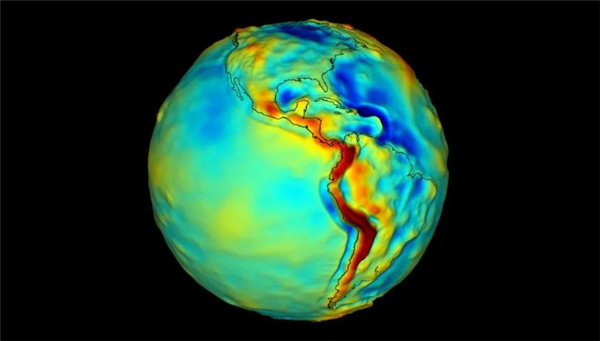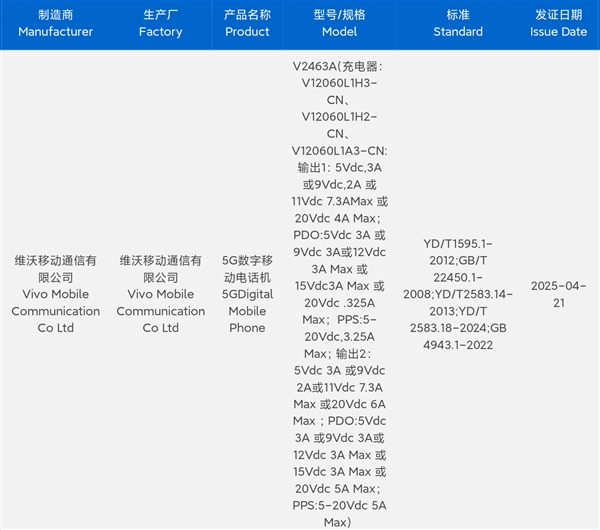电脑还原点操作指南
摘要:
本指南介绍了电脑还原点的使用方法,通过还原点,用户可以在系统出现问题时恢复到之前的状态,使用前,请确保了解还原点的概念和作用,本文详细介绍了如何创建还原点、如何使用还原点恢复系统以及注意事项,用户应根据自身需求选择合适的还原点,并谨慎操作,避免不必要的数据丢失。
电脑还原点是一种系统恢复功能,可以在系统出现问题时恢复到之前的状态,使用方法如下:打开系统属性,选择系统保护选项卡;在还原点列表中选择一个还原点,点击下一步;确认还原操作并等待系统重启,使用还原点可以快速解决系统问题,但需注意备份重要数据以防丢失。
电脑还原点是一种系统恢复功能,可以帮助您将电脑恢复到之前某个时间点的状态,包括系统设置、程序安装和文件更改等,以下是使用Windows操作系统中的系统还原点的详细步骤:
使用系统还原点
- 打开系统还原功能: 您可以按下Windows键,在搜索框中输入“创建系统还原点”或“系统还原”,然后选择相应的选项进入。 您也可以通过右键点击“开始”按钮,选择“控制面板”,在控制面板中找到“系统和安全”,点击“系统”,随后在左侧菜单中选择“系统保护”。
- 创建还原点: 在“系统保护”窗口中,点击左侧的“创建”,在弹出的对话框中,为还原点输入一个描述(创建还原点前一周”),然后点击“创建”。
- 等待还原点创建完成: 系统将自动进行创建还原点的操作,这可能需要一些时间。
- 恢复到还原点: 在“系统保护”窗口中,点击左侧的“系统还原”,点击“下一步”,在列表中选择您想要恢复到的还原点,再次点击“下一步”,然后确认您想要恢复到这个还原点。
- 开始还原过程: 点击“完成”,系统将开始还原到您选择的还原点,在此期间,请确保不关闭电脑或进行其他操作。
注意事项
- 在创建还原点之前,请确保所有重要文件都已备份到安全的地方。
- 若您正在遇到系统问题,建议先创建一个还原点,然后再尝试修复,以防修复过程中出现问题导致数据丢失。
- 还原点会随着系统的更新、新软件的安装或硬件的添加而发生变化。
- 若您不熟悉系统操作或有其他疑问,建议咨询专业人士或寻求技术支持。
就是关于使用电脑还原点的详细步骤和注意事项,希望能帮助您更好地使用这一功能,如有其他问题,欢迎继续提问。